Androidタブレットでは、Google Play ストアからアプリをインストールすると、ホーム画面にアプリのアイコンが追加されます。アイコン追加機能は、停止することができます。
アプリをインストール後、ホーム画面にアイコンを追加しないように設定する
Androidタブレットでは、Google Play ストアからアプリをインストールすると、ホーム画面にアプリのアイコンが追加されます。
インストールするアプリの数が多くなるほど、ホーム画面がゴチャゴチャした印象になり、目的のアプリを探しにくくなってしまいます。
その解決策の一つが、ホーム画面にアプリのアイコンを自動的に追加しないように設定を変更することです。
ホーム画面にアプリのアイコンを自動的に追加しないように設定を変更する方法
設定の変更は、Google Play ストアの設定メニューから行います。
手順①
ホーム画面のGoogle Play ストアアイコンをタップします。
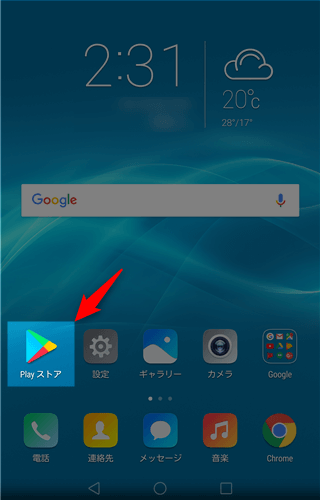
手順②
画面左上の[メニュー]ボタンをタップします。
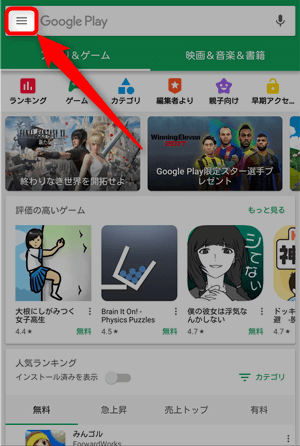
手順③
メニュー内の[設定]をタップします。
![Google Play ストア メニュー [設定]をタップ](https://tablet.manualjp.com/wp-content/uploads/2017/07/app-automatic-update-02.png)
手順④
[ホーム画面にアイコンを追加]をタップして、チェックを外します。
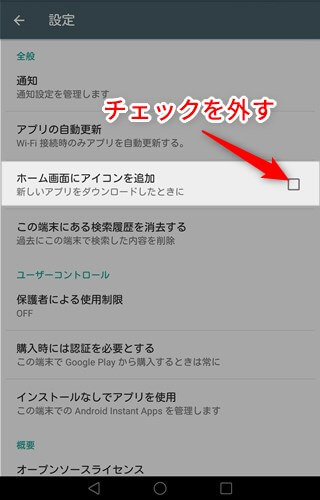
設定変更後は、アプリをインストールした後、ホーム画面にアイコンが追加されなくなります。
HUAWEI製のタブレットでは、設定が有効にならなかった
ここからは、サイト管理人の体験記です。私が所有している複数のタブレットで上記設定を試したところ、機種(メーカー)によって設定が反映されるものとされないものがあった、というお話です。
このサイト内でたびたび紹介しているタブレット「MediaPad T2 7.0 Pro(HUAWEI)」で上記設定を試してみました。しかし、設定変更後も、ホーム画面にはアプリのアイコンが追加されてしまうという結果になりました。
一方、「MeMO Pad 7 ME176(ASUS)」で同じ設定変更を行いました。すると、ホーム画面にアイコンは追加されませんでした。
両者の違いは、なぜ起こるのでしょうか。
それは、ドロワー(アプリ一覧画面)の有無にあると考えます。「MeMO Pad 7 ME176(ASUS)」のホーム画面には[ドロワーボタン]があり、タップするとインストール済みのアプリが一覧表示されます。
しかし、「MediaPad T2 7.0 Pro(HUAWEI)」にはドロワー機能がありません。
つまり、ホーム画面にアイコンを配置しなければ、アプリを起動する手段がないため、ホーム画面にアプリのアイコンを自動的に追加しないようにする設定が有効にならないのだと考えます。
アプリを非表示にする機能
「MediaPad T2 7.0 Pro(HUAWEI)」では、ドロワーを利用できない代わりに、アプリを非表示にするという機能があります。
これは、 いったんホーム画面に追加されたアプリアイコンを非表示化し、必要なときに呼び出すことができる機能です。
